作者:乔山办公网日期:
返回目录:office365
- 注意:首先,你的电脑里一定要装了Office 2010,2010,2010,如果没装,点击后面的链接,看看怎么安装Office 2010吧http://www.chinahuben.com/index.php?mod=article&act=36
- 第1步:桌面空白处右键单击鼠标,选择新建,再选择Microsoft Excel工作表,新建一个Excel文件(如果你的新建菜单中 没有Excel,那就点答题界面中的“考生文件夹”按钮,在打开的文件夹里找到一个Excel文件)。
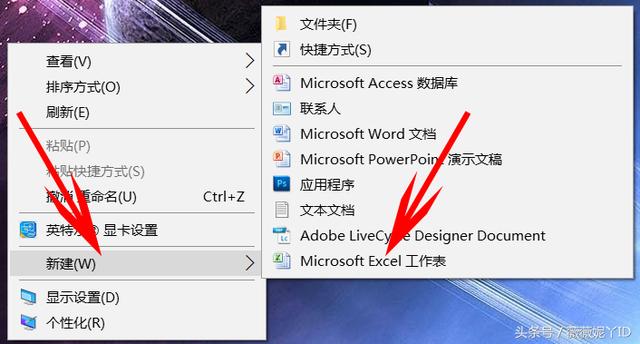
- 第2步:右键单击第1步新建的Excel文件(或考生文件夹里的Excel文件),选择属性。
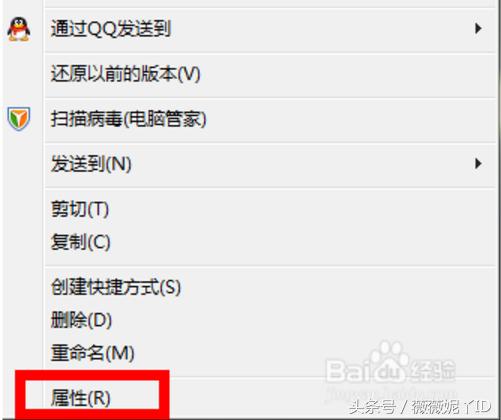
- 第3步:在“常规”选项卡下,选择“更改”按钮。
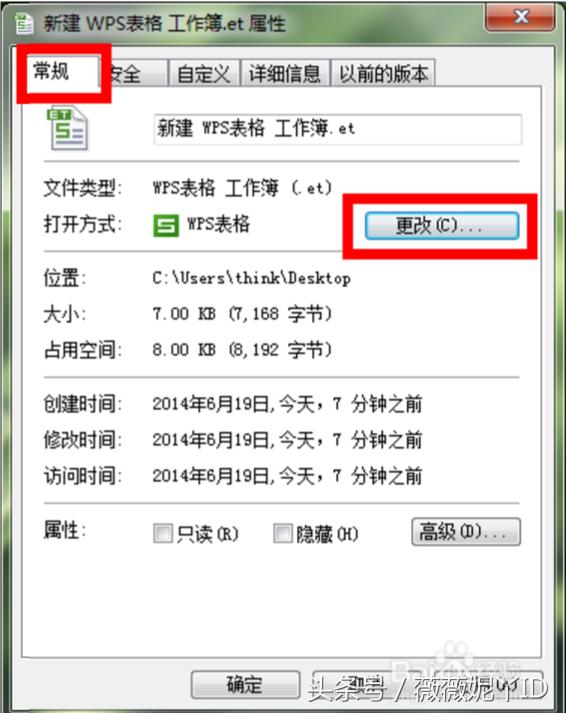
- 第4步:在推荐程序或者其他程序中找到并选中Micrsoft Excel(如下左图或右图中的中的第1个红框,一定要一模一样),单击“确定”按钮。如果找不到,则点击下方的“更多应用”,如下左图,再点击最下方的“在这台电脑上查找其他应用”,如下中图。有的系统是点击“浏览”按钮,如下右图。
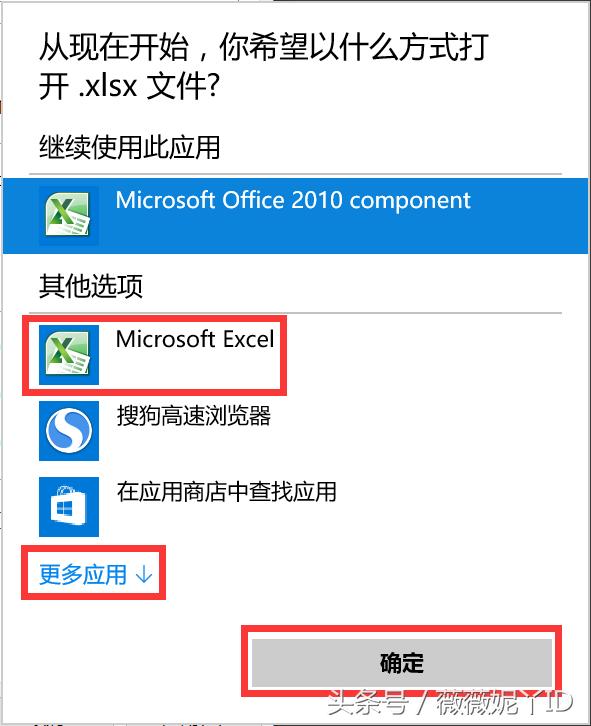
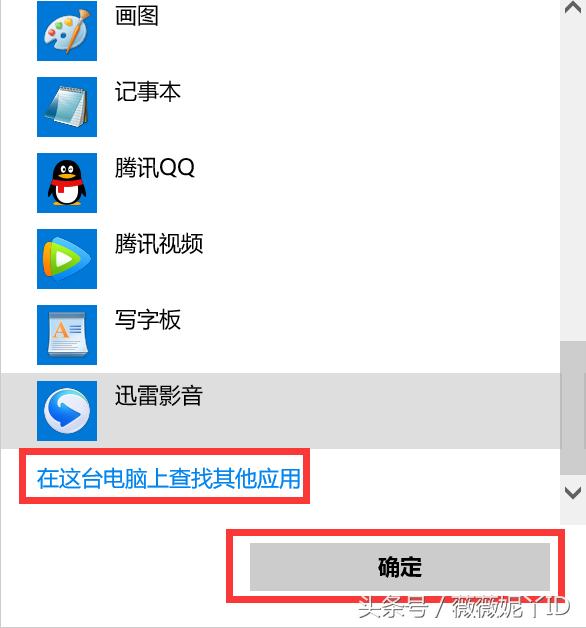
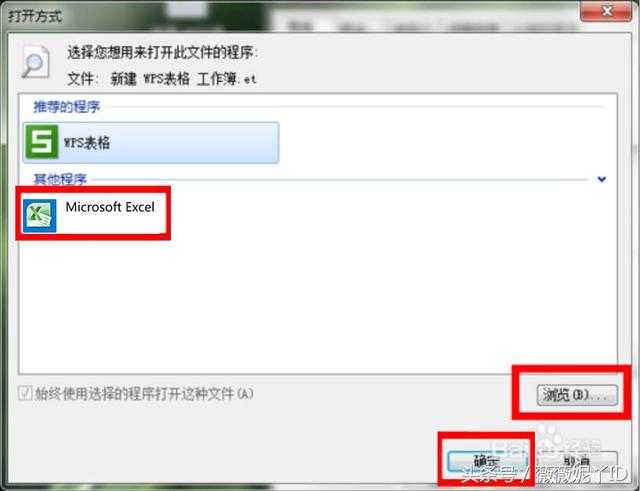
- 第5步:在打开的窗口上方,打开D盘,再打开Program Files (x86)。
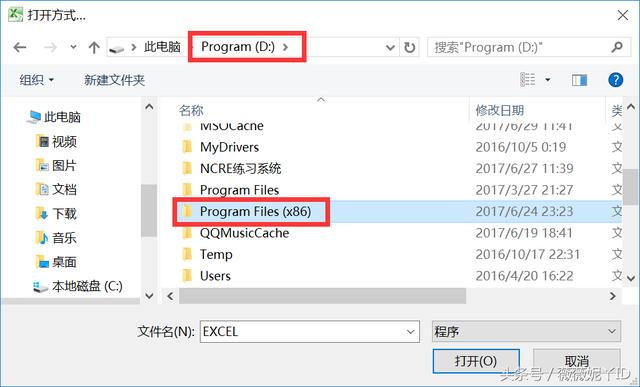
- 第6步:找到“Microsoft Office”文件夹,双击打开。
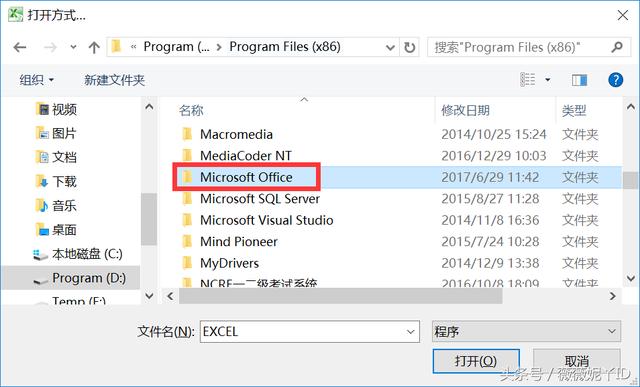
- 第7步:双击打开Office14文件夹。
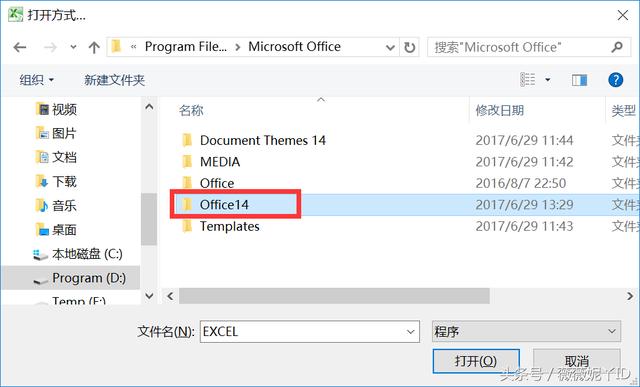
- 第8步:找到Excel并选中,单击“打开”按钮。很多用户在这一步中却找不到Excel项,那就回到上面的第5步,打开C盘,然后继续6、7.....的操作。
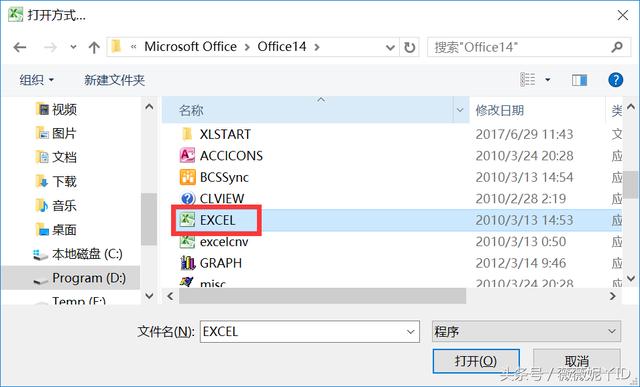
- 第9步:最后,再点击“应用”按钮,然后点击“确定”按钮,退出即可,以后所有Excel文件都是以2010版为默认打开方式了。
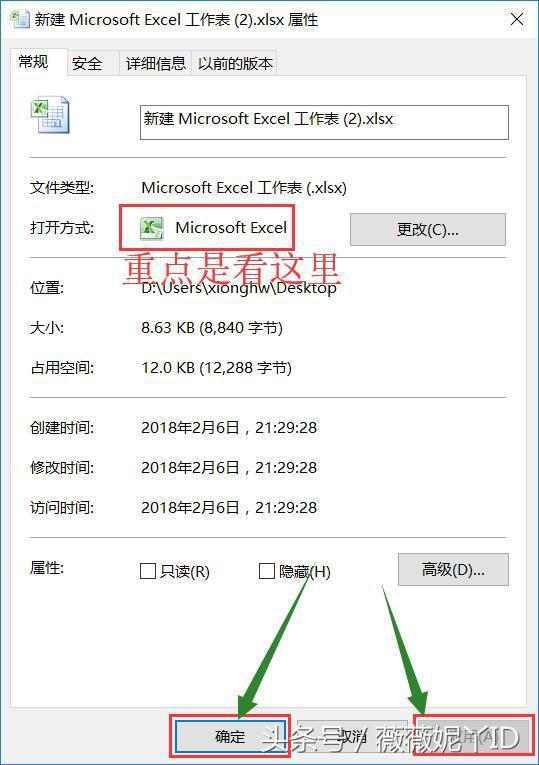
- 注:Word和PPT打开方式的修改需重复上述步骤,只是在第一步新建的文件为Word文件或PPT文件。
